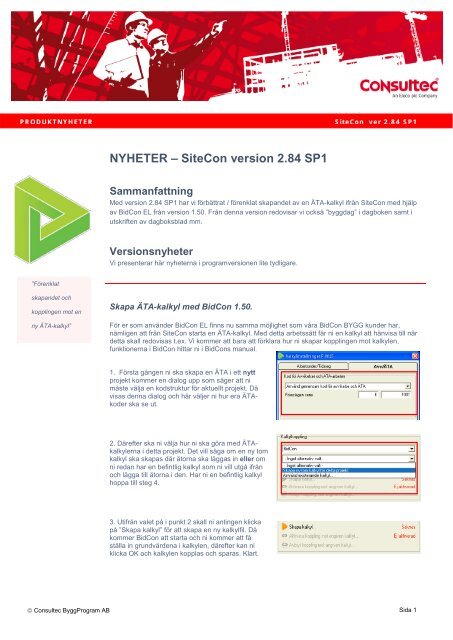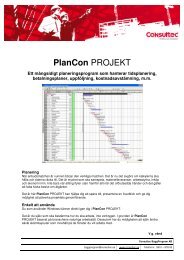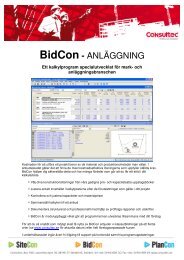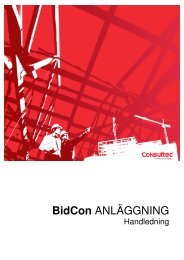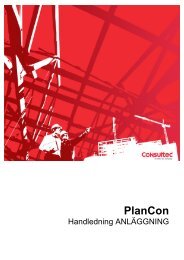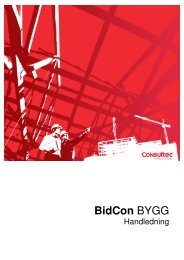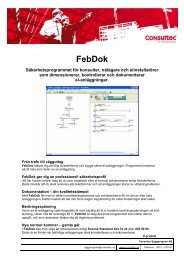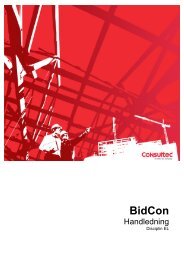NYHETER – SiteCon version 2.84 SP1 - Consultec
NYHETER – SiteCon version 2.84 SP1 - Consultec
NYHETER – SiteCon version 2.84 SP1 - Consultec
Create successful ePaper yourself
Turn your PDF publications into a flip-book with our unique Google optimized e-Paper software.
PRODUKT<strong>NYHETER</strong><br />
<strong>SiteCon</strong> ver <strong>2.84</strong> <strong>SP1</strong><br />
<strong>NYHETER</strong> <strong>–</strong> <strong>SiteCon</strong> <strong>version</strong> <strong>2.84</strong> <strong>SP1</strong><br />
Sammanfattning<br />
Med <strong>version</strong> <strong>2.84</strong> <strong>SP1</strong> har vi förbättrat / förenklat skapandet av en ÄTA-kalkyl ifrån <strong>SiteCon</strong> med hjälp<br />
av BidCon EL från <strong>version</strong> 1.50. Från denna <strong>version</strong> redovisar vi också ”byggdag” i dagboken samt i<br />
utskriften av dagboksblad mm.<br />
Versionsnyheter<br />
Vi presenterar här nyheterna i program<strong>version</strong>en lite tydligare.<br />
”Förenklat<br />
skapandet och<br />
kopplingen mot en<br />
ny ÄTA-kalkyl”<br />
Skapa ÄTA-kalkyl med BidCon 1.50.<br />
För er som använder BidCon EL finns nu samma möjlighet som våra BidCon BYGG kunder har,<br />
nämligen att från <strong>SiteCon</strong> starta en ÄTA-kalkyl. Med detta arbetssätt får ni en kalkyl att hänvisa till när<br />
detta skall redovisas t.ex. Vi kommer att bara att förklara hur ni skapar kopplingen mot kalkylen,<br />
funktionerna i BidCon hittar ni i BidCons manual.<br />
1. Första gången ni ska skapa en ÄTA i ett nytt<br />
projekt kommer en dialog upp som säger att ni<br />
måste välja en kodstruktur för aktuellt projekt. Då<br />
visas denna dialog och här väljer ni hur era ÄTAkoder<br />
ska se ut.<br />
2. Därefter ska ni välja hur ni ska göra med ÄTAkalkylerna<br />
i detta projekt. Det vill säga om en ny tom<br />
kalkyl ska skapas där ätorna ska läggas in eller om<br />
ni redan har en befintlig kalkyl som ni vill utgå ifrån<br />
och lägga till ätorna i den. Har ni en befintlig kalkyl<br />
hoppa till steg 4.<br />
3. Utifrån valet på i punkt 2 skall ni antingen klicka<br />
på ”Skapa kalkyl” för att skapa en ny kalkylfil. Då<br />
kommer BidCon att starta och ni kommer att få<br />
ställa in grundvärdena i kalkylen, därefter kan ni<br />
klicka OK och kalkylen kopplas och sparas. Klart.<br />
© <strong>Consultec</strong> ByggProgram AB Sida 1
PRODUKT<strong>NYHETER</strong><br />
<strong>SiteCon</strong> ver <strong>2.84</strong> <strong>SP1</strong><br />
4. Klicka på ”Aktivera koppling mot angiven kalkyl” nu<br />
är kopplingen klar och ni kan stänga ner detta fönster.<br />
Nu går det fint att skapa den första ÄTAn i <strong>SiteCon</strong> och när ni vill skapa kalkylen går ni till fliken<br />
och klickar på knappen ”Skapa” under rubriken Kalkyl, BidCon kommer att<br />
starta om det inte redan är igång och första gången ni gör detta kommer ni att få en fråga som ser ut<br />
så här.<br />
För att kunna skapa ÄTA-kalkyler måste kalkylen vara i något som kallas produktionsskede och nu<br />
visas frågan om kalkylskedet ska skiftas. Valde ni ”Skapa ny kalkyl” i skede 2 är det bara att klicka Ja,<br />
om ni däremot kopplade en befintlig kalkyl i steg 4 kanske ni vill spara en kopia av ursprunget först, det<br />
gör ni i så fall i BidCon.<br />
När detta är klart kan ni börja lägga till kalkylposter i BidCon, vid överföringen från uppslagsboken där<br />
ni väljer mängd har ni nu också ett val som heter ”Välj registrerad ÄTA” klicka på den och välj in aktuell<br />
ÄTA-kod.<br />
Summan överförs till <strong>SiteCon</strong> och där kan ni välja ”Använd kalkylsumma” på ersättningskrav och<br />
godkänt belopp och då kommer värdet från kalkylsumman att kopieras dit.<br />
Utskrifter av kalkylspecifikationer hanteras i BidCon.<br />
Mer info finns i handledningen.<br />
Byggdag visas nu i dagboken.<br />
Antalet dagar som det finns något noterat på i projektet redovisas nu uppe i det blå fältet efter vald<br />
dags datum. Detta skrivs också ut på rapporten ”Dagboksblad”<br />
© <strong>Consultec</strong> ByggProgram AB Sida 2
PRODUKT<strong>NYHETER</strong><br />
<strong>SiteCon</strong> ver <strong>2.84</strong> <strong>SP1</strong><br />
Utskrift av visa rapporter visar ej nollor.<br />
Ett önskemål från vissa kunder har varit att inte skriva ut siffran 0 eftersom det kan tolkas som om<br />
ersättningskravet är 0 (noll) kronor. Därför har vi nu valt att inte visa något alls så länge<br />
värdet är 0 (noll).<br />
Nollor visas nu blanka på följande ställen...<br />
* E-posttext<br />
* Skapa dokument<br />
* ÄTA-listan i programmet<br />
* Rapport - Avv/ÄTA-Journal<br />
* Rapport - Avv/ÄTA-Specifikation<br />
... för följande uppgifter...<br />
* Ersättningskrav belopp<br />
* Godkänt belopp<br />
* Kalkylsumma<br />
* Summa fakturerbart<br />
* Summa fakturerat<br />
* Summad differens<br />
Utskrift av arbetsorder utan ansvarig.<br />
I tidigare <strong>version</strong>er var det ett bekymmer att skriva ut om det inte var en ansvarig eller ett projekt kopplat<br />
till en arbetsorder. Detta är nu löst med valet ”ingen ansvarig”.<br />
© <strong>Consultec</strong> ByggProgram AB Sida 3
PRODUKT<strong>NYHETER</strong><br />
<strong>SiteCon</strong> ver <strong>2.84</strong> <strong>SP1</strong><br />
Följande ändringar har utförts i <strong>2.84</strong> <strong>SP1</strong>:<br />
• 10335 Redovisa "Byggdag nr X" på rapportutskrifter av dagboksblad<br />
• 17817 Urval ansvarig utskrift av arbetsorder<br />
• 17902 Aktivera direkt en BidCon El om den skapas från Kalkylinställningar (ÄTA)<br />
• 17927 Språk och valutahantering för Sydafrika<br />
• 17976 Visa ej nollvärden för kostnader i Avvikelse/ÄTA<br />
• 17992 Inkludera tjänstemän (T) i ÄTA-kalkylspecifikation<br />
© <strong>Consultec</strong> ByggProgram AB Sida 4